فهرست مطالب:
- مرحله 1: مرحله 1
- مرحله 2: استخراج
- مرحله 3: بر روی برنامه نصب کلیک کنید و آن را در طول راه طی کنید
- مرحله 4: تقریباً وجود دارد
- مرحله 5: رمز عبور را تنظیم کنید
- مرحله 6: اطلاعات خود را به هم متصل کنید
- مرحله 7: تقریبا انجام شد
- مرحله 8: تمام شد

تصویری: گذرواژه درایو USB بدون رمزگذاری با فایل دسته ای: 8 مرحله

2024 نویسنده: John Day | [email protected]. آخرین اصلاح شده: 2024-01-30 08:58

برنامه ای که کاربر را بدون گذرواژه در درایو قرار نمی دهد و یک فایل مالک را نشان می دهد که می توانید به دلخواه تغییر دهید این به شما نشان می دهد که چگونه از برنامه ای که ساخته ام به راحتی استفاده کنید
مرحله 1: مرحله 1

فایل را در انتهای این صفحه بارگیری کنید توصیه می کنم از jzip استفاده کنید اما هرگونه استخراج کار می کند
مرحله 2: استخراج

استخراج همه پرونده ها در پوشه destopa ظاهر می شود که پوشه های استخراج نامیده می شوند
مرحله 3: بر روی برنامه نصب کلیک کنید و آن را در طول راه طی کنید

بر روی برنامه نصب کلیک کنید و از طریق نصب آن را راهنمایی کنید ، مطمئن شوید که درایو آن را وصل کرده اید
مرحله 4: تقریباً وجود دارد

پس از اتمام کار ، درایو را بررسی کنید تا ببینید آیا همه فایلها در آنجا کپی شده اند یا خیر
مرحله 5: رمز عبور را تنظیم کنید


رمز پیش فرض من ساخته شده است onewordcode به این دلیل است که کد فقط در صورتی کار می کند که یک کلمه مانند bob یا howie یا حتی yankiedoolittle باشد شما باید آن را به چیزی تغییر دهید که می توانید از آن استفاده کنید و پس از تغییر آن مطمئن شوید که ذخیره کرده اید با رفتن به ذخیره فایل یا تاثیر نمی گذارد I. E. برای همه شما افرادی که متوجه آن نشده اید ، نمی توانید pw را به عنوان bob colsen انجام دهید NO 2 WORDS ONLY 1
مرحله 6: اطلاعات خود را به هم متصل کنید


بر روی "lost.bat" راست کلیک کرده و روی ویرایش کلیک کرده و اطلاعات را به بهترین شکل تغییر دهید می توانید خطوطی را برای افزودن نوع اکو قبل از خط متن اضافه یا بردارید. هیچ چیز دیگری را به هیچ وجه تغییر ندهید یا کار نخواهد کرد!
مرحله 7: تقریبا انجام شد


خوب ، تقریباً اینجا کار را انجام دادیم ، ما نام را تغییر می دهیم ، روی autorun کلیک کنید و آن را باز کنید. یک دفترچه یادداشت ظاهر می شود که به نظر می رسد مزخرف (برای کاربران خانگی معمولی) است که در آن می گوید "label" و سپس "Jumpy" نام "jumpy" را تغییر می دهد. "به آنچه می خواهید و آن را ذخیره کنید
مرحله 8: تمام شد
خوب ، خوب ، اکنون یک برنامه جالب دارید که از فلش درایو شما محافظت می کند ، موفق باشید ، لطفاً README را در فایل zip بخوانید ، لذت ببرید و برنامه نویسی را ادامه دهید ، همچنین برای اعمال برخی از این تغییرات ، باید درایو را حذف کرده و وصل کنید لطفاً نظرات کاملی داشته باشید ، لطفاً این اولین دستورالعمل من است و من می خواهم کمی بازخورد کنم
توصیه شده:
نحوه اجرای موتور DC بدون برس بدون کوادکوپتر بدون سرنشین با استفاده از کنترل کننده سرعت موتور HW30A بدون براش و تستر سرو: 3 مرحله

نحوه عملکرد موتور DC بدون جاروبک بدون سرنشین با استفاده از HW30A Brushless Motor Speed Controller و سرو تستر: توضیحات: این دستگاه Servo Motor Tester نام دارد که می توان با استفاده از یک سروو موتور ساده و منبع تغذیه به آن سرو موتور را فعال کرد. این دستگاه همچنین می تواند به عنوان مولد سیگنال برای کنترل کننده سرعت الکتریکی (ESC) استفاده شود ، سپس می توانید
حرکت فایل رمزگذاری شده: 7 مرحله
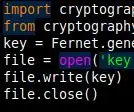
حرکت فایل رمزگذاری شده: یک سال پیش من بخشی از یک پروژه بودم. ما نیاز به جابجایی برخی اطلاعات حساس در سراسر کشور داشتیم. در مورد دلیل آن صحبت خواهم کرد ، با خیال راحت به مرحله 1 بروید. سابقه: تیم من در مدت کوتاهی فراخوانده شد تا کامپیوتر را از یک دستگاه بازیابی کند
چگونه می توان داده های دی وی دی رمزگذاری شده را در امنیت ذخیره کرد فایل های خود را ذخیره کنید .: 8 مرحله

چگونه می توان داده های دی وی دی رمزگذاری شده را در امنیت فایل های خود ذخیره کرد: به نظر من این یک روش بسیار آسان برای ایجاد دی وی دی رمزگذاری شده برای امنیت فایل های شما است. من از دسکتاپ PGP برای ایجاد ENCRYPTED VIRTUAL DRIVER (EVD) استفاده کردم. توجه: رومیزی PGP نیست یک نرم افزار رایگان که باید نرم افزار tech-piersrsr را خریداری کنید پس از نصب
رمزگذاری درایو USB: 7 مرحله

رمزگذاری درایو USB: مراحل لازم برای رمزگذاری درایو USB با استفاده از ابزار رمزگذاری رایگان TrueCrypt را به شما آموزش می دهم. در این دستورالعمل ، من از یک سیستم ویندوز XP به عنوان مثال استفاده خواهم کرد ، اما TrueCrypt بر روی لینوکس و OS X نیز اجرا می شود
کولر / پایه لپ تاپ Zero Cost (بدون چسب ، بدون حفاری ، بدون مهره و پیچ ، بدون پیچ): 3 مرحله

کولر / پایه لپ تاپ Zero Cost (بدون چسب ، بدون حفاری ، بدون مهره و پیچ و مهره ، بدون پیچ): به روز رسانی کنید: لطفا & nbsp؛ لطفا & nbsp؛ رای & nbsp؛ برای & nbsp؛ من & nbsp ؛ غیرقابل آموزش ، با تشکر ^ _ ^ شما نیز می توانید بسیار دوست داشته باشید ورود به سایت www.instructables.com/id/ صفر-هزینه-آلومینیوم-کوره-بدون-پروپان-بدون-چسب-/یا شاید برای بهترین دوست من رای دهید
